Personalizzare le impostazioni di accesso nell'app Shared gallery
2 min
Con l'app Shared Gallery, puoi creare bellissime gallerie sul tuo sito per condividere foto e video con la tua community.
I visitatori del tuo sito possono iscriversi per diventare membri e unirsi alla tua community. Puoi scegliere di consentire ai tuoi membri di caricare contenuti multimediali, creare e gestire album e gestire la tua galleria. Scopri di più sulle autorizzazioni della Shared Gallery.
Personalizza la tua pagina di accesso per controllare chi può diventare membro, quale pagina di accesso i visitatori vedono per prima, quali credenziali possono utilizzare e quali link alle normative i visitatori vedono nella tua pagina di accesso.

Per personalizzare le impostazioni della pagina di accesso:
Editor Wix
Editor Studio
- Vai al tuo Editor
- Clicca su Pagine e menu sul lato sinistro dell'Editor
- Clicca su Registrazione e accesso
- Clicca su Modulo di iscrizione membri (impostazione predefinita)
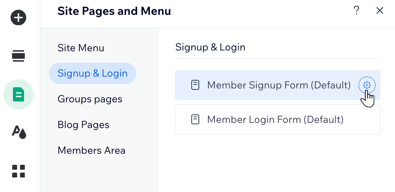
- Personalizza le impostazioni disponibili nelle schede Generale, Social e Community e Norme
Suggerimento:
Scopri di più su come personalizzare le impostazioni del modulo di iscrizione.
Vuoi creare il tuo modulo di iscrizione personalizzato?
Seleziona Modulo personalizzato dal menu a tendina Quale modulo di iscrizione vedono i tuoi visitatori, quindi clicca su Modifica modulo di iscrizione personalizzato per iniziare. Scopri di più sui moduli di iscrizione personalizzati.


 sul lato sinistro dell'Editor
sul lato sinistro dell'Editor